ユーザー設定のテーマを作成するには
ユーザー設定のデザイン要素を作成する
最終更新日時:2023/04/03 17:12:53
異なるテーマの配色やフォント、効果などを組み合わせて、オリジナルのテーマを作成することができます。[デザイン]タブを開き、[ドキュメントの書式設定]グループの[テーマ]をクリックして[現在のテーマを保存]を選択し、名前を入力します。
現在のテーマを保存
- [デザイン]タブを開き、[ドキュメントの書式設定]グループの[テーマ]をクリックして[現在のテーマを保存]を選択します。
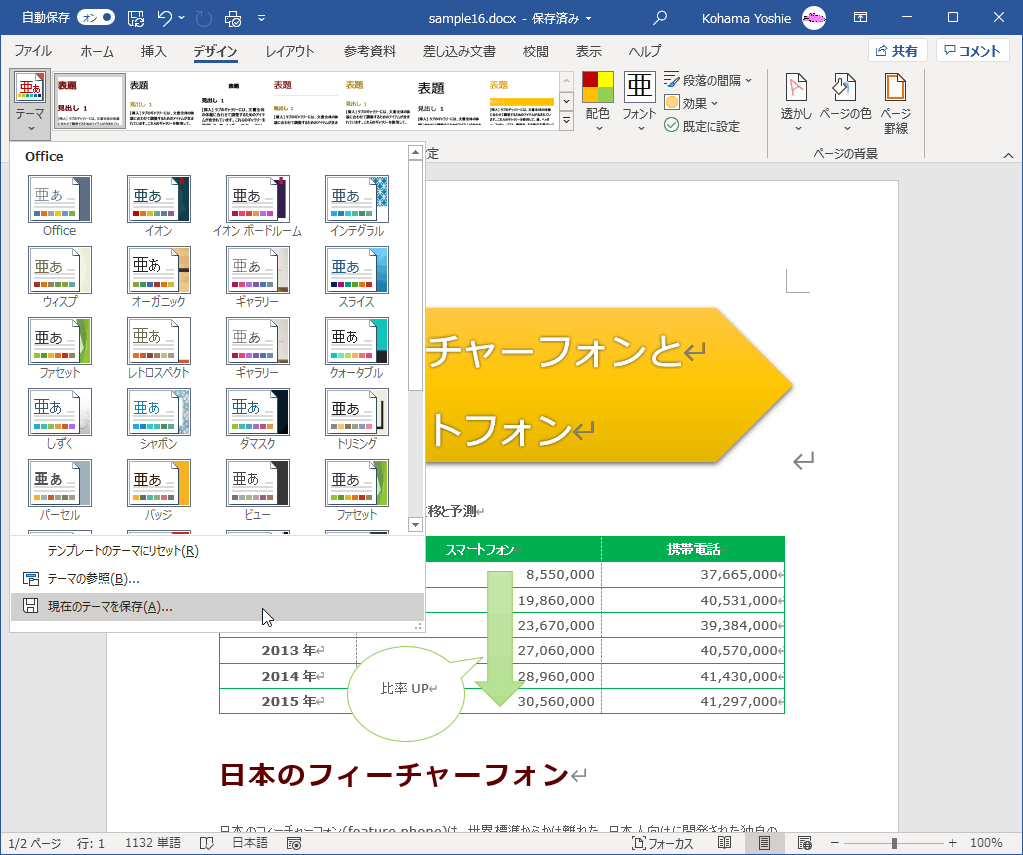
- テーマの名前を指定して[保存]ボタンをクリックします。
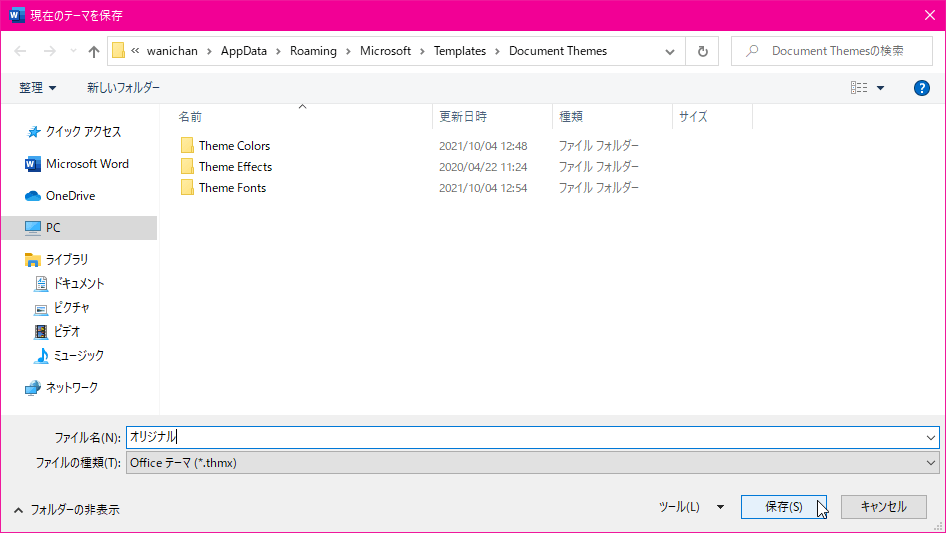
- 現在のテーマが保存されました。
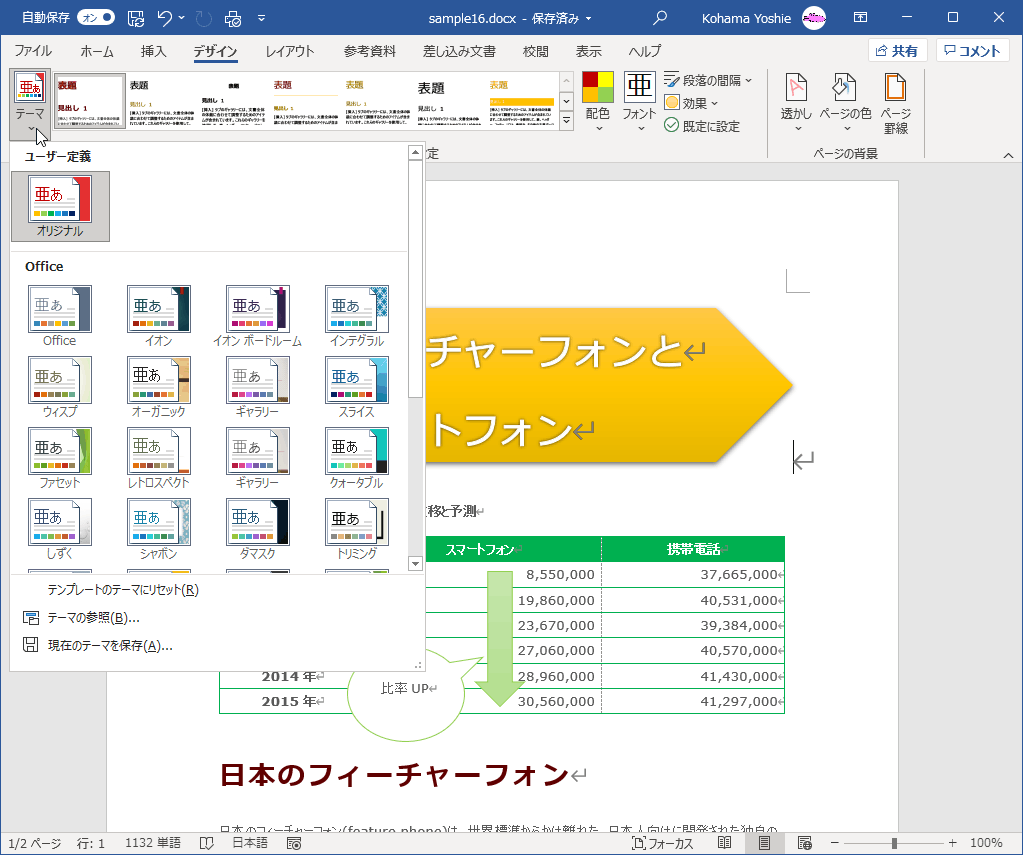
テーマの保存先
既定の保存場所は、%AppData%\Microsoft\Templates\Document
Themes が指定されます。もし保存場所を変えたい場合は場所を指定します。
ユーザー設定のテーマを参照するには
- [デザイン]タブを開き、[ドキュメントの書式設定]グループの[テーマ]をクリックして[テーマを参照]をクリックします。
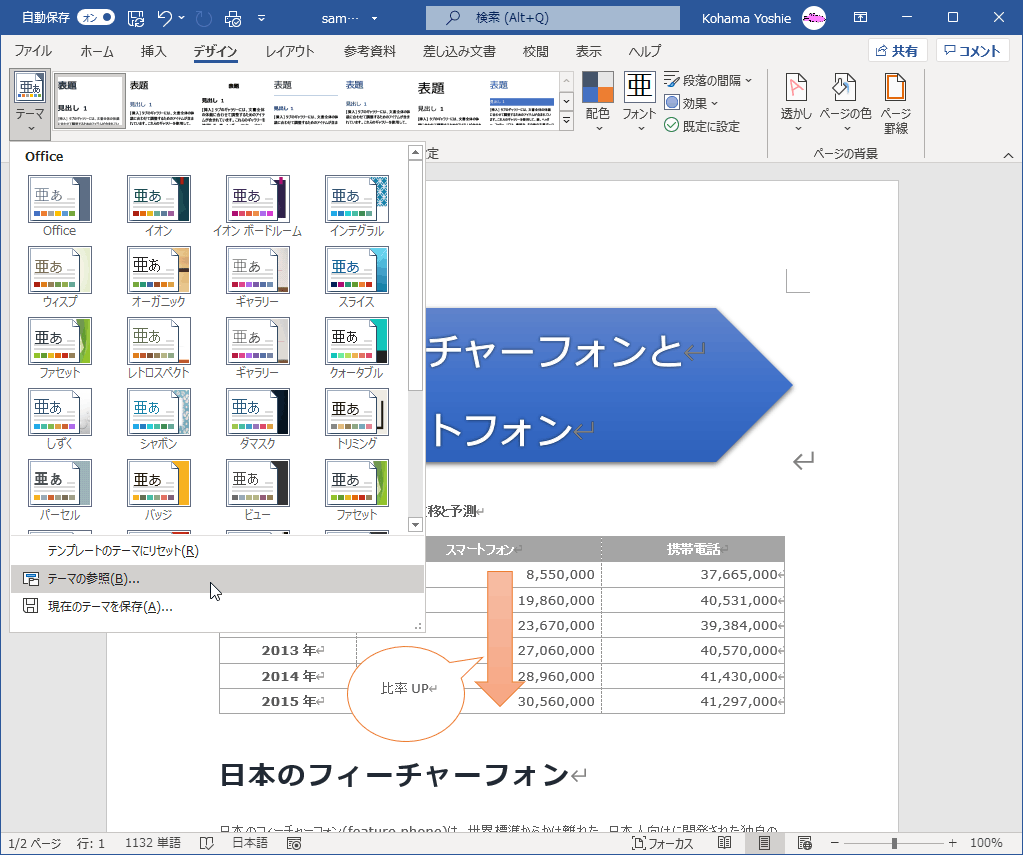
- テーマファイルを選択して[開く]ボタンをクリックします。
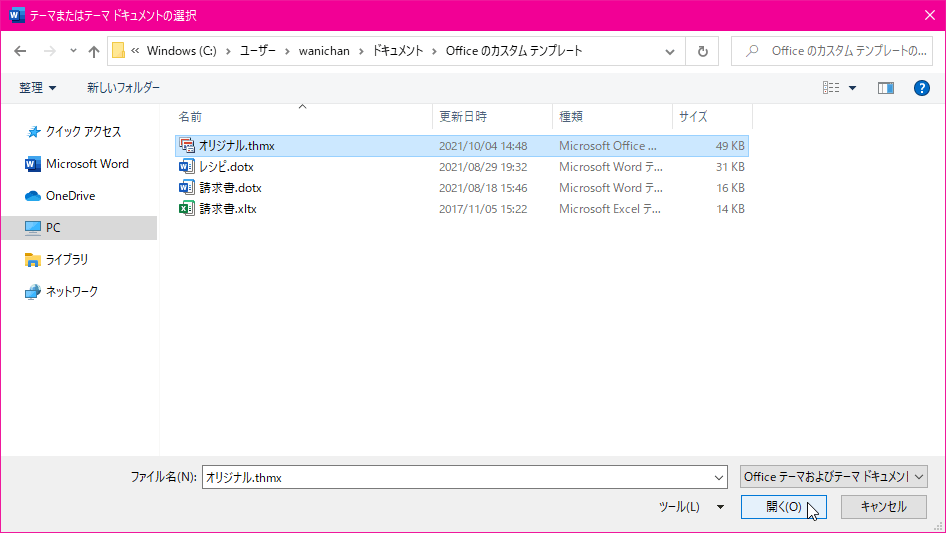
- 参照したテーマが適用されました。
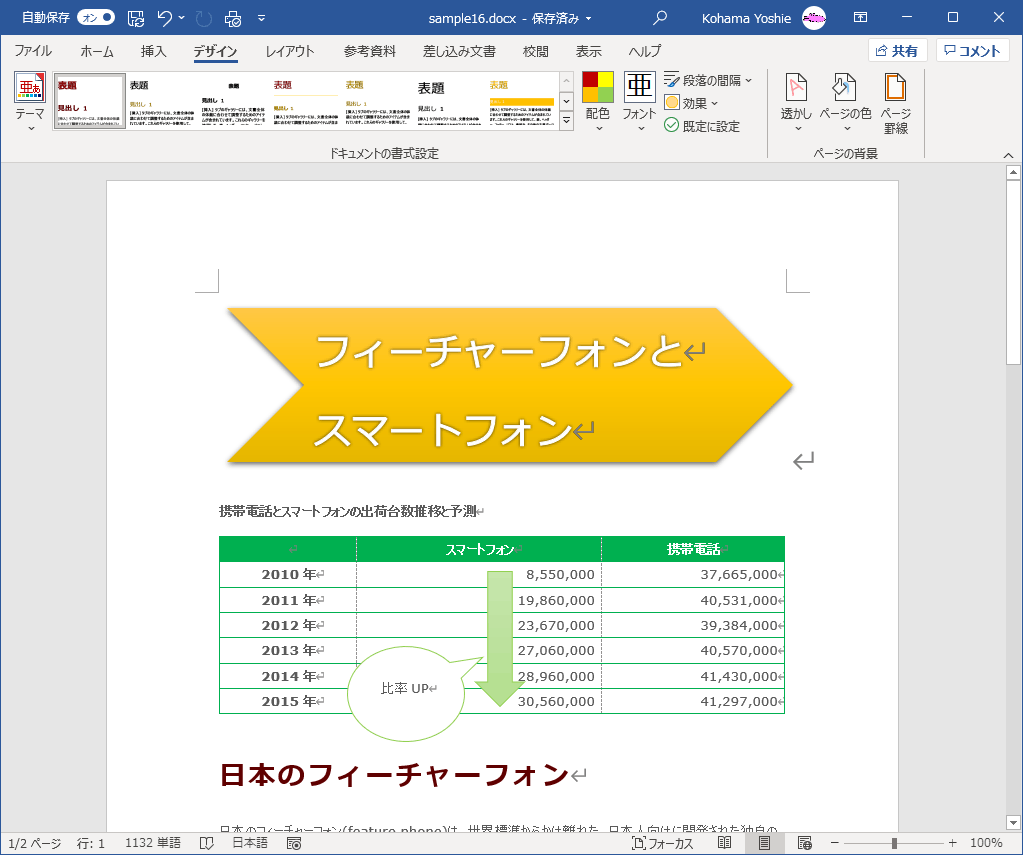
ユーザー設定のテーマを削除するには
- [ドキュメントの書式設定]グループの[テーマ]一覧の[ユーザー定義]から削除したいテーマを右クリックして、ショートカットメニューより[削除]をクリックします。
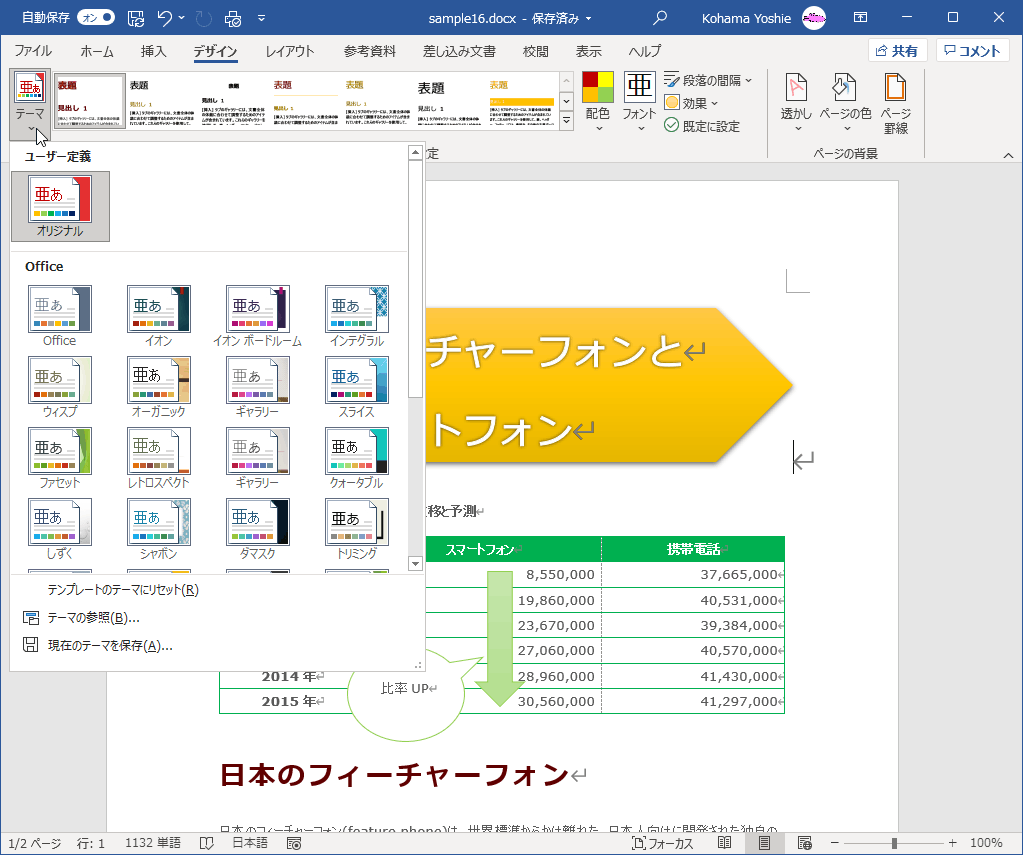
- 削除する場合は[はい]ボタンをクリックします。
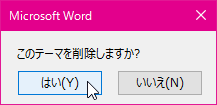
スポンサーリンク
INDEX
異なるバージョンの記事
コメント
※技術的な質問はMicrosoftコミュニティで聞いてください!

